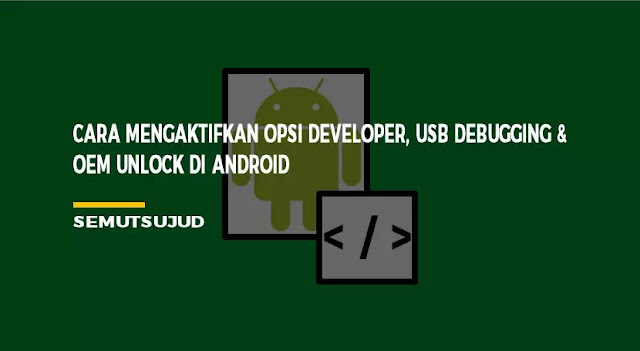Cara Mengaktifkan Opsi Developer, USB Debugging & OEM Unlock Android
Salah satu hal yang membuat Android berbeda sebagai sistem operasi untuk ponsel cerdas dan tablet adalah platform Open Source. Ini mendorong pengembang untuk terlibat dalam berbagai jenis kegiatan pengembangan. Dan satu fitur pengembangan custom ini adalah "Opsi Developer" yang ditemukan di Pengaturan semua perangkat Android.
Jika Agan ingin menggunakan ADB dan Fastboot, melakukan sideload APK atau Zip, flash custom recovery atau stock factory images, mengakses dan mengontrol perangkat Android Agan menggunakan komputer, Agan harus mengaktifkan Opsi Developer dan mengaktifkan USB Debugging. Tanpa mengaktifkannya, perangkat Android tidak dapat berkomunikasi dengan komputer.
Tapi sayangnya, dengan alasan tertentu Google memutuskan untuk menyembunyikan Opsi Developer dimulai dengan Android 4 Jellybean. Untuk itu pada artikel ini saya akan berbagi cara Mengaktifkan Opsi Developer, USB Debugging & OEM Unlock di Android.
Cara Mengaktifkan Opsi Developer, USB Debugging & OEM Unlock Android
Jika Agan menjumpai kata-kata seperti "USB debugging" atau "OEM Unlock", sekarang saatnya untuk mengaktifkan opsi pengembang di perangkat Android Agan.
Opsi Developer Android
Fitur "Opsi Pengembang (developer)" sangat diperlukan untuk pengembang, peretas, dan penggemar Android sebagai sarana untuk dengan cepat mengakses dan mengontrol perangkat mereka melalui desktop.
Langkah-langkah yang disebutkan di bawah ini adalah generik untuk semua perangkat Android yang menjalankan Stock Android [Pixel Launcher, dan Android One]. Sedangkan untuk perangkat yang menjalankan versi Android bercabang [MIUI, EMUI, ONEUI, dll], mungkin ada sedikit berbeda dari proses di bawah ini.
Berikut ini cara mengakses opsi pengembang Android:
1. Buka pengaturan Android
2. Ketuk Sistem - Tentang ponsel
3. Gulir ke bawah dan cari Build Number
4. Ketuk opsi Build Number lima hingga tujuh kali. Agan akan melihat pop-up setiap kali Agan menekannya, "Anda [X] beberapa kali jauh dari menjadi seorang pengembang"
5. Setelah melakukan langkah 4, Agan akan melihat pesan, "Sekarang Anda adalah pengembang"
6. Kembali ke pengaturan Android utama
7. Gulir ke bawah, lalu ketuk opsi Sistem
8. Ketuk pada Tingkat Lanjut. Agan sekarang akan melihat opsi pengembang
Setelah Agan berada di bawah pengaturan Pengembang, ada banyak hal yang dapat Agan lakukan. Tentu saja, ada USB debugging dan OEM unlocking, tetapi ada beberapa opsi menarik yang saya bicarakan di akhir artikel ini.
Opsi USB Debugging
Menghidupkan USB Debugging memungkinkan sistem untuk berkomunikasi dengan perangkat Android. Dalam kondisi normal, pengguna dapat menggunakan koneksi USB hanya untuk mengisi daya perangkat dan mengirim file.
Dengan USB Debugging diaktifkan, pengguna dapat mengirim perintah sistem ke perangkat Android untuk melakukan tugas tingkat pengembang seperti menginstal perangkat, memasang berbagai tambalan, aplikasi pihak ketiga, dan lainnya.
Berikut adalah cara mengaktifkan USB debugging di opsi Pengembang Android:
1. Aktifkan pengaturan pengembang di Android
2. Gulir ke bawah ke bagian "Debugging"
3. Aktifkan USB Debugging
4. Izinkan USB Debugging dengan mengetuk "OK"
OEM Unlock
OEM Unlock diaktifkan sebelum membuka kunci bootloader. Produsen smartphone menjaga OEM Unlock tersimpan dalam opsi pengembang karena mayoritas pengguna tidak akan menggunakan pengaturan ini.
Berikut adalah cara mengaktifkan OEM Unlock di pengaturan pengembang Android:
1. Aktifkan pengaturan pengembang di Android
2. Ketuk "Aktifkan" untuk mengaktifkan OEM yang dikunci
Penting untuk dicatat bahwa proses membuka kunci bootloader bervariasi pada produsen perangkat. Misalnya, perangkat Xiaomi tidak memiliki sakelar OEM Unlock, sebaliknya, mereka memiliki pengaturan yang disebut "Mi Unlock".
Cara menonaktifkan opsi pengembang di Android?
Jika Agan telah mengembalikan pengaturan default dalam opsi pengembang, tidak perlu menonaktifkannya. Tapi jika belum, maka cukup matikan opsi pengembang dan tab akan dihapus dari pengaturan Android.
Pengguna yang tidak dapat menyembunyikan opsi pengembang dapat mengikuti metode di bawah ini:
1. Buka pengaturan Android
2. Gulir ke bawah ke Aplikasi dan Pemberitahuan
3. Ketuk pada menu Info aplikasi
4. Temukan aplikasi Pengaturan dan ketuk di atasnya
5. Ketuk Storage and Cache
6. Sekarang, klik pada Clear Storage. Ini akan menghapus opsi Pengembang dari pengaturan.
Hal yang dapat Agan lakukan dalam opsi Pengembang Android
Berikut adalah tweak tambahan yang dapat Agan lakukan dalam opsi Pengembang Android dan ada beberapa fitur sistem menarik lainnya dalam opsi pengembang Android.
Penggunaan memori
Untuk melihat rata-rata penggunaan memori sistem Android serta aplikasi lainnya. Agan dapat menggunakan alat ini untuk mencari tahu aplikasi yang memonopoli memori.
Menjalankan & Menghentikan Layanan
Tidak hanya melihat penggunaan memori aplikasi saat ini, tetapi Agan juga dapat menghentikan aplikasi di sana.
Kurangi Animasi
Tweak Android yang populer adalah untuk mengurangi animasi pada perangkat Android Agan, sehingga meningkatkan kinerja perangkat Android.
Tweak terkait tema
Dimulai dengan Android 10, Agan dapat mengubah warna aksen serta bentuk Ikon di pengaturan pengembang.